Pasos para realizar una restauración del sistema en Windows 11

Si experimentas errores o bloqueos, sigue los pasos para una restauración del sistema en Windows 11 para regresar tu dispositivo a una versión anterior.

Marvel Rivals ha conquistado el mundo de los videojuegos (sin juego de palabras). Sin embargo, algunos jugadores están experimentando un problema en el que sus PCs de gama alta no pueden ejecutar el juego porque se quedan sin memoria. Muchos han denominado el problema como una fuga de memoria, pero hay varias razones posibles por las que puede suceder.
Aquí están las mejores opciones para solucionar la fuga de memoria de Marvel Rivals y otras recomendaciones para mejorar tus sesiones de juego.
Contenido
Por alguna razón más allá de nuestra comprensión, ejecutar el juego en modo de compatibilidad obliga a que algunas de las configuraciones sean reducidas, lo que puede ayudar a disminuir la carga de memoria.
Paso 1. Ve a la carpeta donde se almacena el juego. Si descargaste el juego a través de Steam, puedes encontrarlo en la Biblioteca de Steam. Haz clic derecho en el juego, selecciona “Administrar” y elige “Explorar archivos locales.”
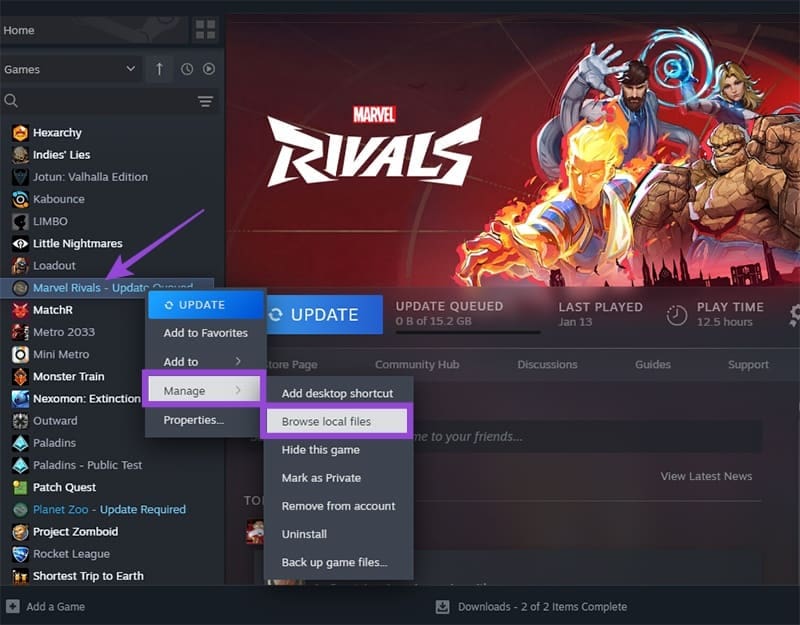
Paso 2. En la carpeta, desplázate hacia abajo y haz clic derecho en “MarvelRivals_Launcher,” luego selecciona “Propiedades.”
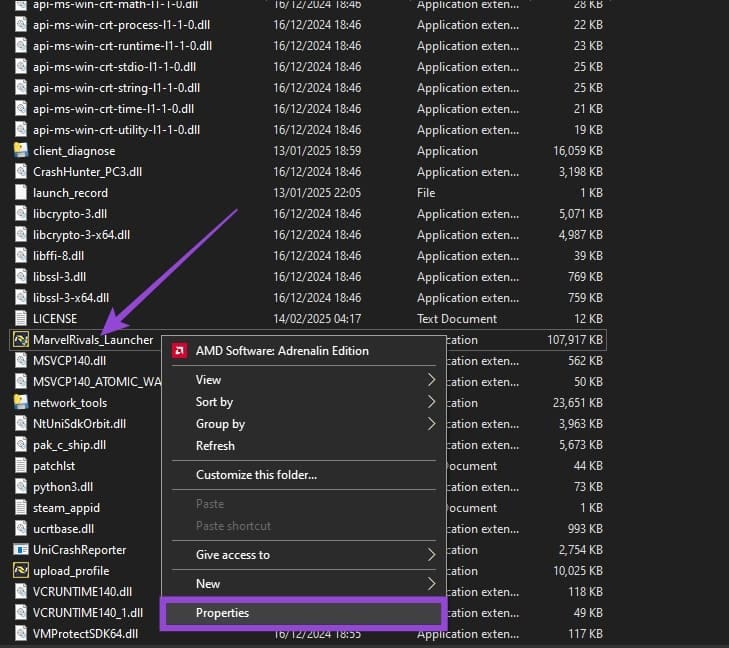
Paso 3. En la ventana emergente, selecciona la pestaña “Compatibilidad,” marca la casilla “Ejecutar este programa en modo de compatibilidad para” y selecciona “Windows 8” de la lista de opciones.
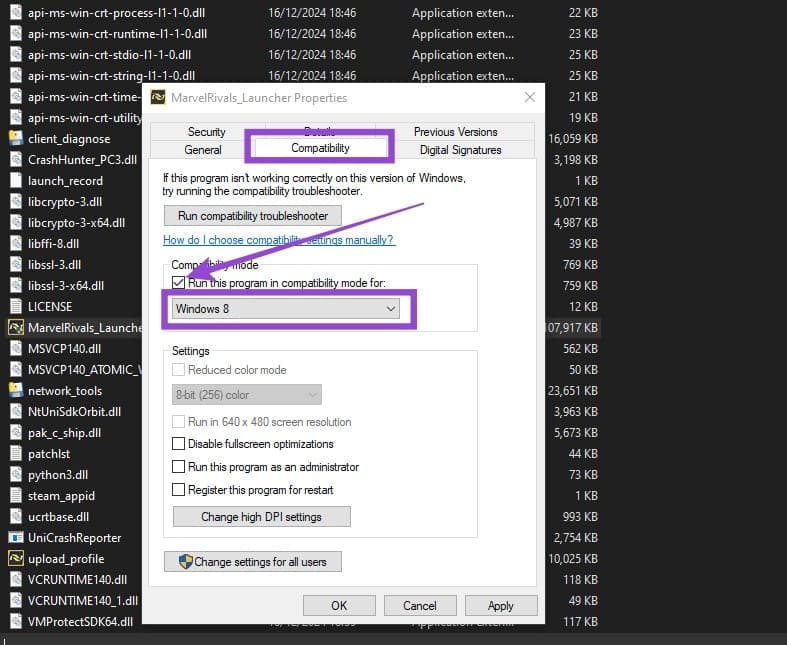
Paso 4. Haz clic en “Aplicar,” luego inicia el juego.
Esto podría no solucionar el problema para todos, y si no funciona para ti, puedes deshacer los cambios para evitar posibles problemas en el futuro.
El juego necesita cargar una gran cantidad de activos en la memoria, como las texturas, y su calidad puede afectar cuánto almacenamiento puede requerir. Sin embargo, otras configuraciones gráficas pueden influir en la carga gráfica y potencialmente permitirte mejorar el rendimiento.
Paso 1. Abre el juego.
Paso 2. Presiona “Escape” y selecciona Opciones.
Paso 3. En la configuración de “Gráficos,” realiza los siguientes cambios:
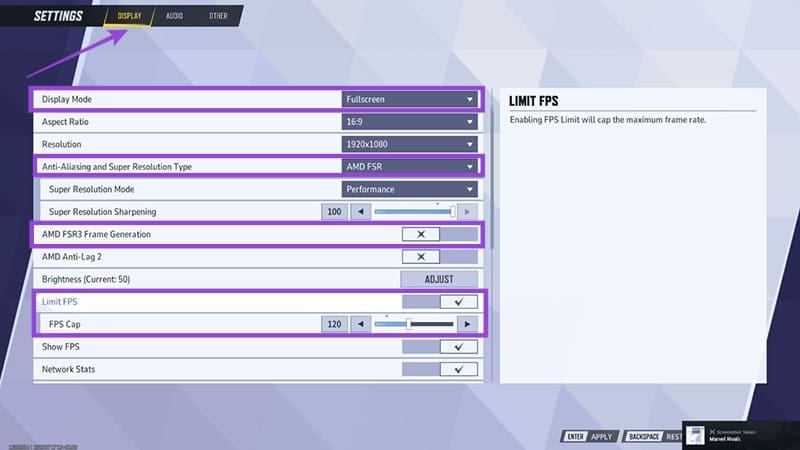
Paso 4. Desplázate hacia abajo a la sección “Gráficos” y elige “PERSONALIZADO” para la Calidad Gráfica. Luego, establece la configuración de “Detalle del Modelo” en “Rendimiento.”
Paso 5. Reduce los detalles de sombras y texturas, ya que estos afectan más el uso de la RAM.
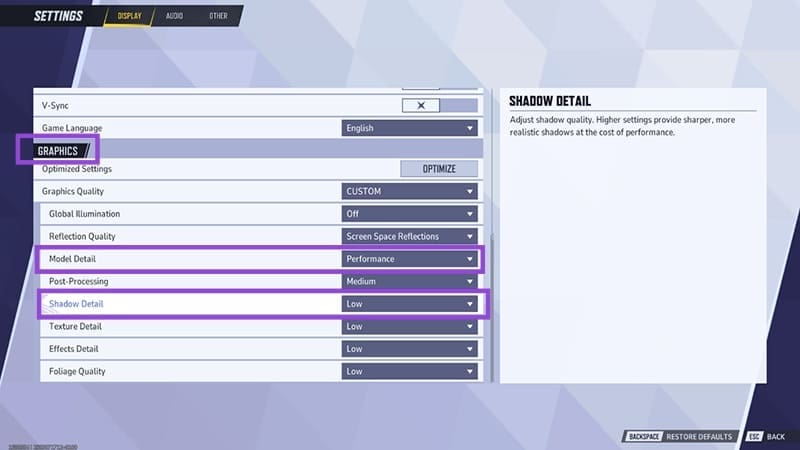
Paso 6. Presiona “Escape” para aceptar los cambios y luego reinicia el juego.
También puedes desactivar algunas configuraciones del sistema operativo (disponibles en Windows 11) que obligan a la GPU a trabajar horas extras al trabajar en programas exigentes.
Paso 1. Abre Configuración, ve a la pestaña Sistema y luego elige Pantalla.
Paso 2. En “Configuraciones relacionadas,” elige “Gráficos.”
Paso 3. Busca Marvel Rivals en la lista de aplicaciones o agrégalo a través del botón “Agregar una aplicación.”
Paso 4. En la configuración, desactiva Auto HDR y la programación de GPU acelerada por hardware. Si no ves la opción, tu tarjeta gráfica no soporta esta característica o estás utilizando una versión anterior de Windows 11. La programación de GPU acelerada por hardware puede estar disponible si haces clic en “Cambiar configuraciones gráficas predeterminadas” encima de la lista de aplicaciones.
Paso 5. En la misma ventana, establece la preferencia de GPU en “Alto rendimiento.”
Deberías tener una aplicación dedicada a gestionar tus configuraciones gráficas. Para GPUs NVIDIA, esta es la aplicación NVIDIA. Para GPUs AMD, se llama AMD Adrenaline. Ambas aplicaciones deberían estar ejecutándose en segundo plano todo el tiempo.
Busca la aplicación en tu barra de tareas, ábrela y selecciona “Actualizar controladores” o “Actualizar versión de la aplicación.” Esto debería llevar los controladores de tu GPU a la versión más reciente, lo que puede arreglar problemas anteriores y configuraciones subóptimas.
Algunos usuarios también han sugerido revertir un controlador si lo has actualizado recientemente. Puedes hacerlo yendo a la página de tu fabricante de GPU, ingresando en la sección “Descargas” y seleccionando manualmente la segunda opción más nueva (o una versión anterior).
Las gráficas NVIDIA también tienen una caché que se ha sabido que causa fugas de memoria. Generalmente, puedes encontrarla en C:>Usuarios>[tu perfil de usuario]>AppData>LocalLow>NVIDIA>DXCache. Limpia el contenido de la carpeta y reinicia tu PC, en ese momento la aplicación volverá a descargar automáticamente los archivos.
Puedes intentar aumentar tu memoria virtual (partes del disco duro que el PC utiliza como si fuera RAM), lo que puede aliviar problemas empujando programas al fondo.
Paso 1. Haz clic derecho en “Este PC” y selecciona “Propiedades.”
Paso 2. Elige “Configuración avanzada del sistema.”
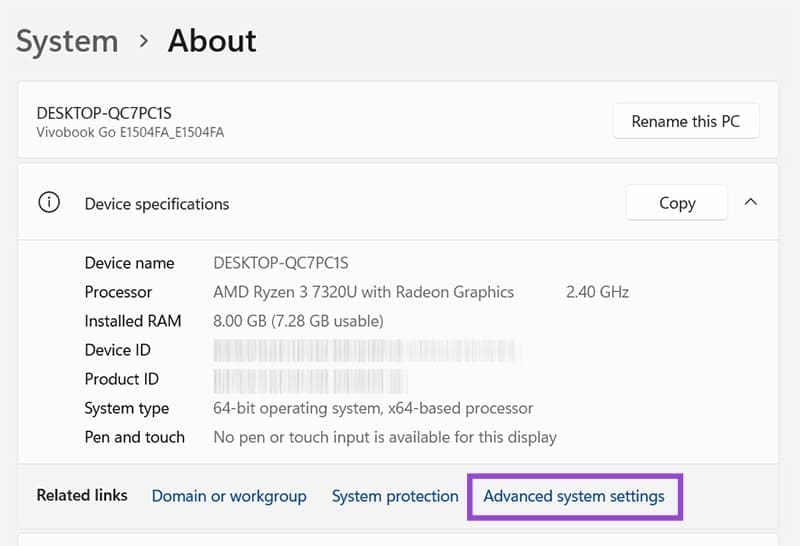
Paso 3. En la sección “Rendimiento,” haz clic en “Configuración.”
Paso 4. Ve a la pestaña “Avanzada” y selecciona “Cambiar” en la sección de “Memoria virtual.”
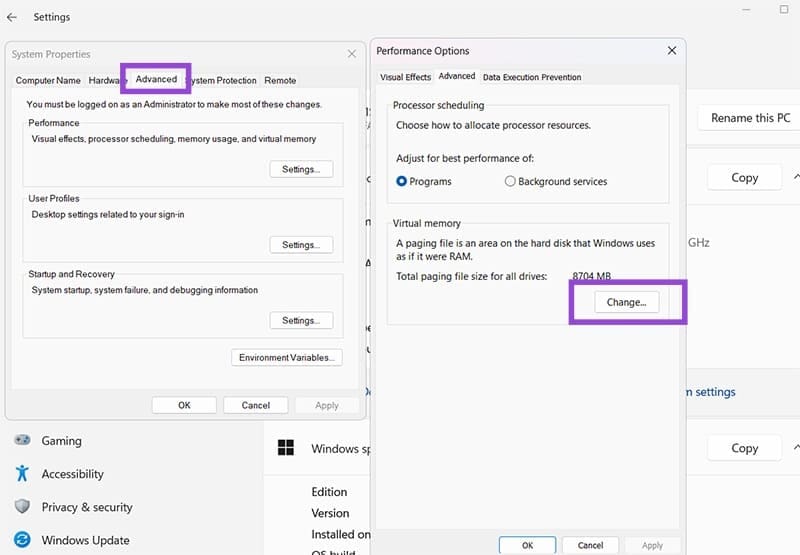
Paso 5. Desmarca la casilla en la parte superior, luego selecciona la unidad que deseas usar (recomendamos un SSD que no almacene archivos del sistema operativo). Luego, cambia el valor “Mínimo” a uno superior al previamente listado y establece el valor “Máximo” a el doble de eso. No excedas el “Espacio disponible” ya que eso causaría más problemas.
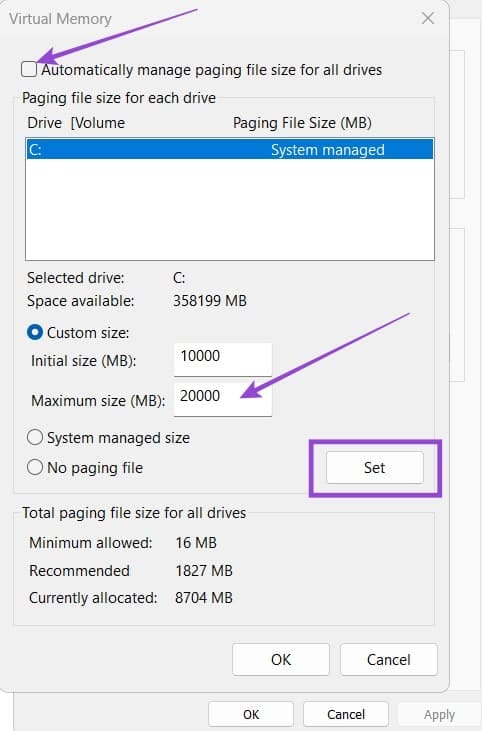
Paso 6. Haz clic en “Establecer,” luego acepta los cambios a través de las ventanas y reinicia tu PC.
Si experimentas errores o bloqueos, sigue los pasos para una restauración del sistema en Windows 11 para regresar tu dispositivo a una versión anterior.
Si estás buscando las mejores alternativas a Microsoft Office, aquí tienes 6 excelentes soluciones para comenzar.
Este tutorial te muestra cómo puedes crear un icono de acceso directo en el escritorio de Windows que abre un símbolo del sistema en una ubicación específica de la carpeta.
¿Es Start11 mejor que la barra de tareas de Windows? Echa un vistazo a algunas de las ventajas clave que Start11 tiene sobre la barra integrada de Windows.
Descubre varias maneras de solucionar una actualización de Windows dañada si tu máquina tiene problemas después de instalar una actualización reciente.
¿Estás luchando por descubrir cómo establecer un video como protector de pantalla en Windows 11? Revelamos cómo hacerlo utilizando un software gratuito que es ideal para múltiples formatos de archivos de video.
¿Te molesta la función Narrador en Windows 11? Aprende cómo deshabilitar la voz del narrador de múltiples maneras fáciles.
Mantener múltiples bandejas de entrada de correo electrónico puede ser complicado, especialmente si tienes correos importantes en ambos. Este artículo te mostrará cómo sincronizar Gmail con Microsoft Outlook en dispositivos PC y Mac de Apple.
Cómo habilitar o deshabilitar el sistema de archivos cifrados en Microsoft Windows. Descubre los diferentes métodos para Windows 11.
Te mostramos cómo resolver el error Windows no puede iniciar sesión porque no se puede cargar su perfil al conectar a una computadora a través de Escritorio Remoto.






